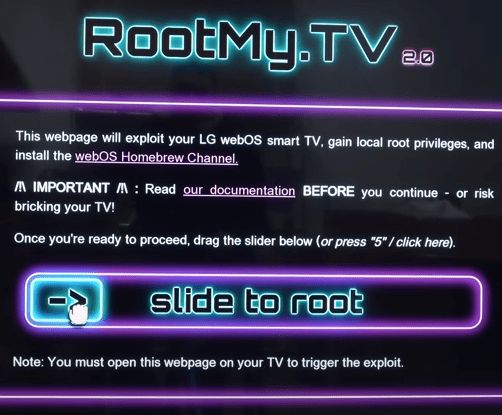
К телевизору LG необходимо подключить мышку или иметь пульт c гироскопом!
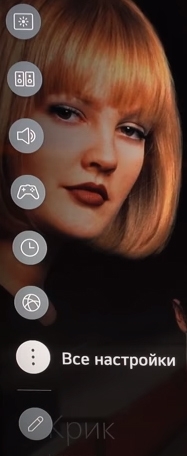
В первую очередь необходимо обновить ПО на телевизоре LG.
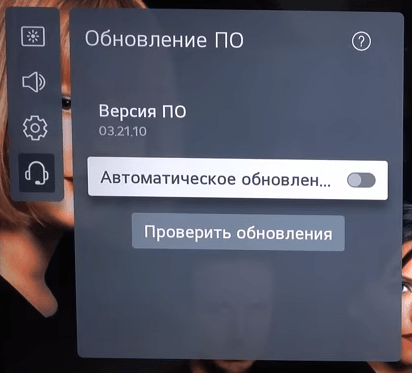
Для этого заходим в «Меню -> Все настройки -> Поддержка -> Обновление ПО -> Проверить обновления».
Заходим в Браузер телевизора LG и в адресной строке прописываем адрес сайта «rootmy.tv»
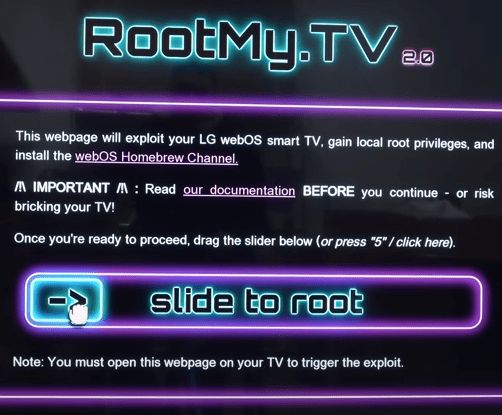
Теперь необходимо перетащить ползунок слева-направо. Без мыши и пульта с гироскопом не обойтись!
Скрытая функция LG SMART TV (webos) / Samsung 🤩 Как установить ForkPlayer | Iptv 2021-2022
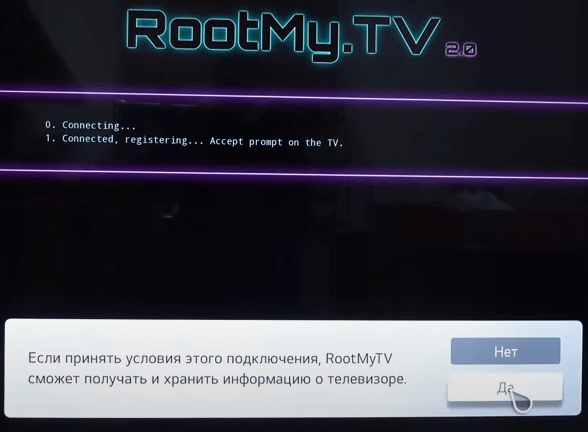
Даём разрешение сайту сохранять информацию, нажав «Да».
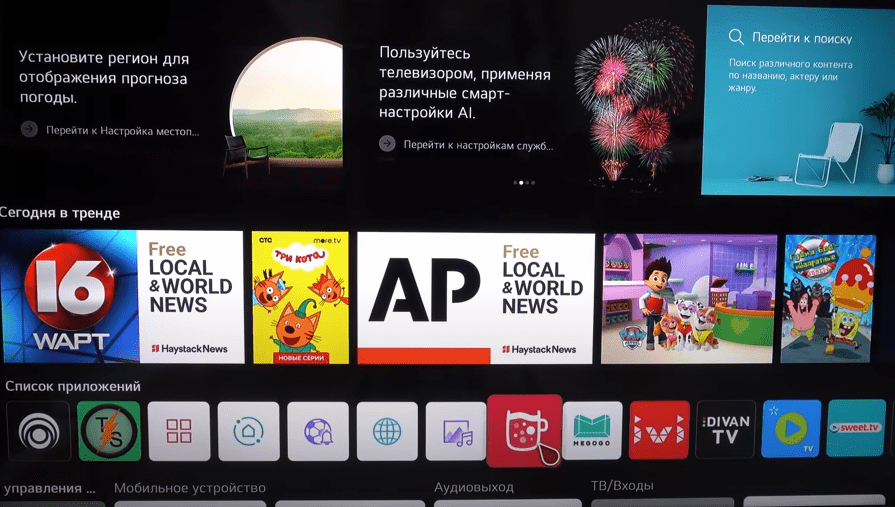
После всех процедур телевизор перезагрузится и в «Список приложений» добавится иконка с кружкой. Нажмите на неё.
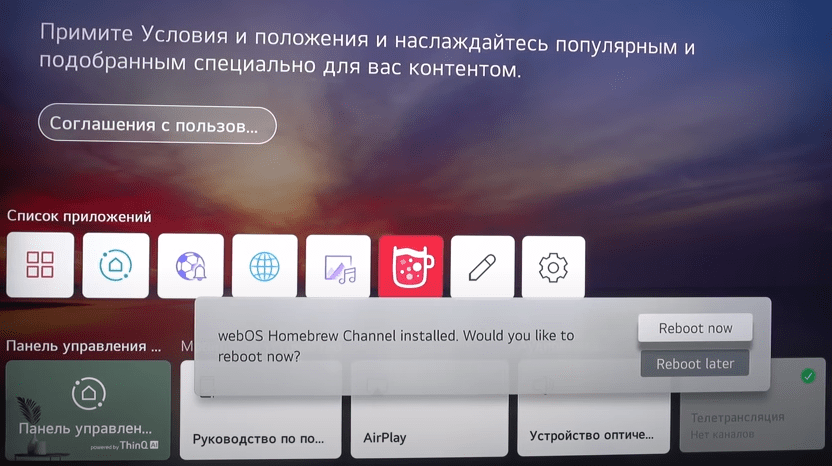
Нажмите «Reboot now», чтобы снова перезагрузить телевизор LG.
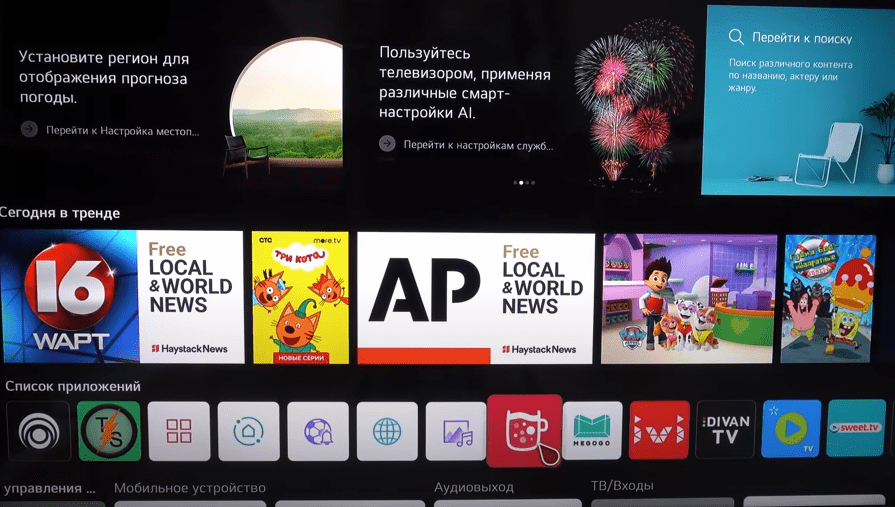
Снова нажимаем на иконку с кружкой.
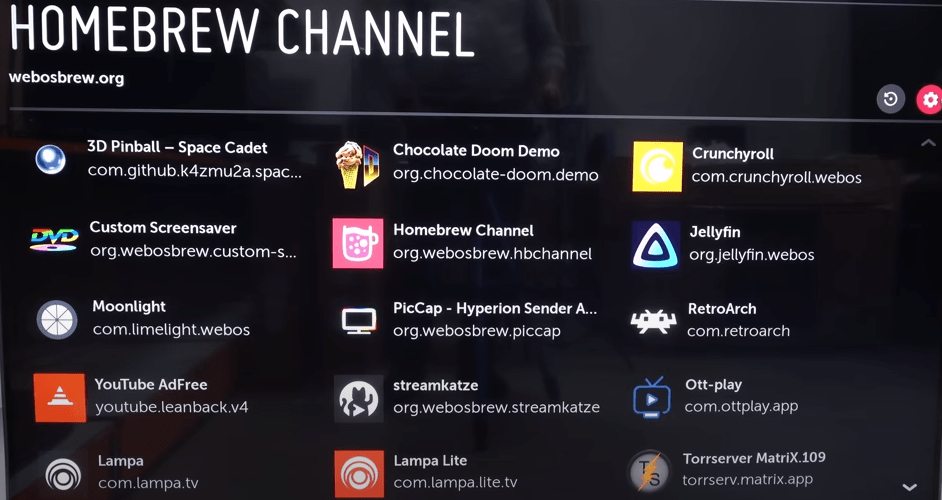
В правом верхнем углу есть белая шестерёнка в красном круге. Нажимаем на неё.
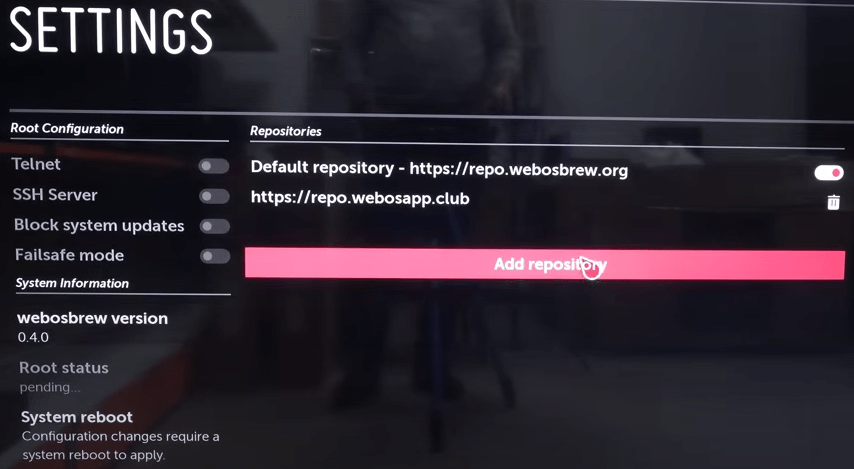
Нажимаем на надпись «Add repository» и вводим «https://repo.webosapp.club».
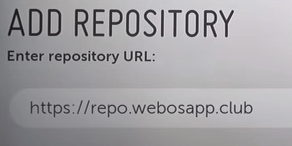
Теперь необходимо снова перезагрузить систему.
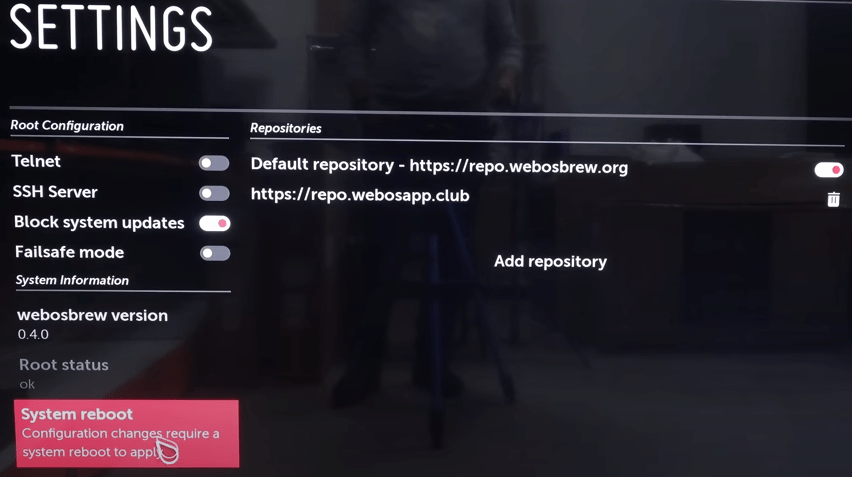
Нажимаем «System reboot».
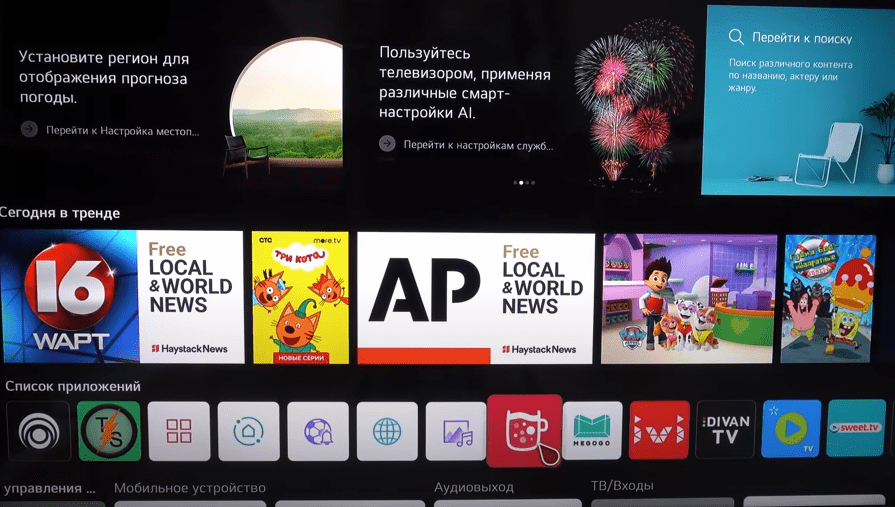
Как обычно, нажимаем на иконку с кружкой.
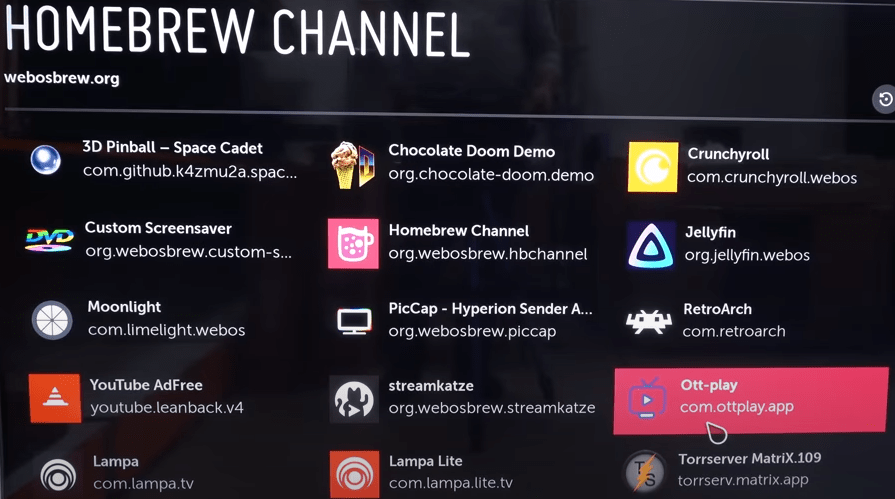
Теперь вы можете установить любое из предложенных сторонних приложений для телевизоров LG.
Как получить рут на LG WebOS и устанавливать приложения.
Статья составлена при помощи youtube-канала Pro100tehnika.
Источник: tv-ch.ru
Установка приложений и регистрация в LG Smart TV

Для установки любых приложений, будь то различные программы или игры на телевизоре LG Smart TV нужна регистрация в сервисе LG. Без регистрации если вы будете заходить в Smart World или Game World эти сервисы или не будут запускаться или выдадут сообщение «нет доступа».
Для регистрации на сайте LG lgappstv.com можно воспользоваться компьютером, или сделать это с самого телеприемника. Затем уже зайти с регистрационными данными на сервисе смарт тв.
При регистрации с телевизора в меню смарт тв будет значок «войти» в виде контура человека, для регистрации его и нажимайте.
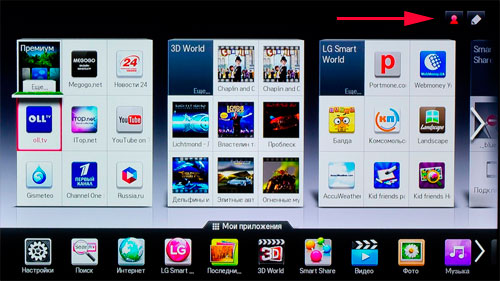
Вход в свой профиль Smart TV на телевизоре LG
Нажав кнопку «регистрация» вам предложат ввести адрес электронной почты и пароль для входа в сервис (не от почты, а придумываете новый специально для смарт тв). Почта должна быть реальной, на эту почту придет подтверждение регистрации. Через компьютер входите в почту, и подтверждаете регистрацию.
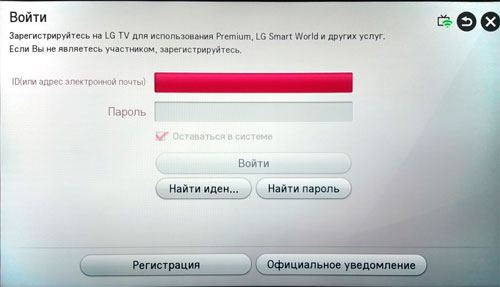
Ввод почты и пароля при регистрации на телевизоре
После этого вы можете войти в сервисы смарт тв со своими введенными данными. Если вход прошел правильно, то возле знака профиля должна появиться зеленая отметка.
Зарегистрироваться можно и на самом сайте LG Smart World.
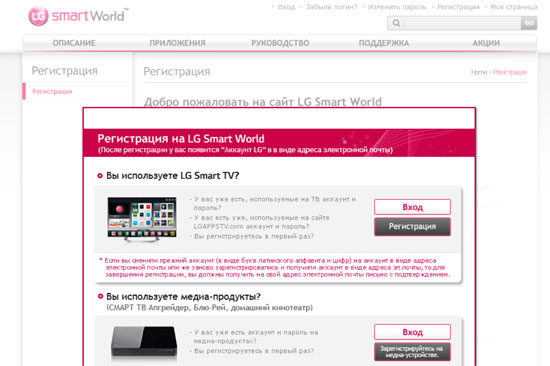
Форма регистрации на сайте LG Smart World
Теперь, войдя с телевизора в свой аккаунт на LG Smart TV по введенным ранее данным, можно устанавливать доступные приложения, которые еще зависят от страны нахождения пользователя. Эти приложения и игры могут быть платными и бесплатными. Устанавливать их нужно предварительно войдя в разделы Smart World, 3D World или Game World. Как написано на сайте LG здесь, устанавливать платные приложения возможно только после регистрации на их сайте, а не с телевизора. Только там можно ввести платежные данные для совершения покупки.
Для удаления любой игры или программы нужно войти в список установленных приложений. Этот пункт меню может быть вверху в виде карандаша. Когда выберете нужное приложение, тогда рядом с ним появиться краткое меню, где и будет пункт «удалить».
Источник: mylcd.info
Учетная запись lg smart tv. Регистрация аккаунта




В любой момент можно поменять страну в настройках телевизора и устанавливать приложения, которые необходимы, но не доступны в вашем истинном регионе проживания.




![]()
Описание приложения
Смотрите фотографии и видео на вашем LG webOS ТВ прямиком с вашего мобильного устройства.
Простая настройка, соединение и лёгкость в управлении.
Возможность отправки из «родной» галереи.
Отправляйте только то что хотите показать!
— телефон и телевизор должны быть подключены к одной локальной Wi-Fi сети
— для проигрывания слайдшоу необходимо подключение ТВ к интернету
— поддерживаются только телевизоры под управлением LG webOS
Самые популярные приложения
Рассмотрим ТОП наиболее популярных и удобных приложений для LG Смарт ТВ:
- Forkplayer – виджет, который позволяет бесплатно получить доступ к киношным сайтам и другим развлекательным сервисам.
- OTTplayer – сервис, который объединяет массу телеканалов. Позволяет создавать и управлять плейлистами.
- MegoGo – приложение для бесплатного просмотра фильмов, мультфильмов, сериалов и телепередач. В приложении есть и платная подписка для просмотра новых фильмов.
- TwitchTV – приложение для просмотра потоковых видео, транслируемых различными пользователями со всего мира. По большей мере здесь вы найдете прямые эфиры на игровую тематику либо свободное общение со зрителями.
- Gismeteo – виджет, стабильно отображающий погоду на ближайшую неделю. Информация обновляется в программе каждые 6 часов.
- Кулинарная академия – приложение с множеством пошаговых рецептов, роликов и советов, которые пригодятся как опытным поварам, так и новичкам.
Как установить приложения для LG Смарт ТВ?
Рассмотрим различные способы установки новых виджетов для Смарт ТВ. Если желаете установить приложение через магазин, проверьте, подключен ли Интернет на ТВ и зарегистрируйте личный аккаунт.
Регистрация учётной записи и авторизация
Перед непосредственной установкой программы необходимо узнать версию операционной системы. Откройте настройки телевизора, где отображена характеристика установленной операционной системы.
Далее нам потребуется войти в уже существующий аккаунт либо, если такового нет, зарегистрировать новый. Для регистрации в аккаунте Смарт необходимо:
- Нажать на пульте дистанционного управления кнопку с изображением шестерёнки (на некоторых пультах это кнопка «Settings»).
- В появившемся сбоку меню выбирать «Расширенные настройки» (это три точки в конце списка).
- Далее выбрать «Общие» и найти пункт «Управление учетной записью».
- В новом окне выбрать «Создать учетную запись» и отменить все предложенные пункты.
- Нажать «Согласен» для подтверждения действий.
- И, чтобы завершить процесс регистрации, введите свой электронный адрес (в дальнейшем он будет использоваться для авторизации в качестве логина), дату рождения и придуманный пароль. Нажмите «Регистрация».
- Подтвердите регистрацию, проделав все необходимые действия в письме, отправленном системой перед созданием аккаунта.
При соблюдении всех пунктов учётная запись успешно будет создана, и вам останется авторизоваться, введя логин (т.е. электронную почту) и пароль.
Установка приложения
Далее речь пойдёт о телевизорах, выпущенных после 2015 года. У них стоит современная операционная система – WebOS. Итак, перед установкой приложений проверьте подключение к Интернету и выполните следующие действия:
- На пульте нажмите кнопку «Smart».
- Стрелочками на пульте управления листайте вкладки, пока не перейдите в «LG Store». Нажмите «ОК».
- На экране должны появится списки приложений, доступных в вашем регионе.
- Выберите интересующий виджет и нажмите кнопку «Установить» («Install»).
Если приложение платное, сам процесс установки подскажет вам, что необходимо сделать для его оплаты.
Доступ к приложениям можно получить путем нажатия на пульте кнопки «Home» или «Smart» (на разных моделях называется по-разному) и прокрутки меню до пункта «LG Store».
Обычно установка виджетов не вызывает трудностей, однако популярное приложение ForkPlayer требует дополнительных манипуляций, о которых рассказывается в следующем видео:
С помощью USB
Чаще всего на телевизорах 2012-2015 гг. установку виджетов производят с помощью флешки. Для установки приложений вручную потребуется программа для отображения IPTV. Проверьте совместимость скачиваемых файлов с версией операционной системы телевизора, и если 2 этих пункта совпали, приступайте к следующим действиям:
- Скачайте загрузочный файл приложения из Интернета, разархивируйте его и скопируйте на флешку.
- Подключите накопитель в USB-разъем телевизора.
- Выберите появившееся окно, чтобы вывести на экран содержимое флешки.
- Найдите нужный файл и нажмите на него для запуска процесса установки.
- Выполняйте действия, предлагаемые инсталлятором до того, как виджет установится, и его можно будет использовать, как обычно.
Как установить приложения для телевизоров LG Smart TV с операционной системой NetCast через флешку, показывается в видео ниже:











Smart TV LG приложения: как установить их?

Итак, теперь у Вас есть учетная запись в магазине LG Apps, а значит, пора за «покупками». Войдя в свой аккаунт, Вы сможете загружать в свой телевизор необходимые виджеты и приложения.
Обратите внимание! Перечень приложений может меняться в зависимости от региона их использования.
Программы и игры устанавливаются из виртуальных каталогов Game World и Smart World.
Алгоритм установки прост:
- Войдите в магазин приложений LG;
- Рассортируйте представленные варианты по своему усмотрению;
- Выберите необходимую программу;
- Изучите ее описание;
- Если все устраивает, согласитесь с требованьями приложения;
- Скачайте и установите программу.
Почему приложения не устанавливаются?
Приложения могут не устанавливаться в случаях, когда:
- Устройство не имеет доступа к Интернету.
- Устанавливаемые программы не совместимы с операционной системой телевизора.
- Память устройства переполнена и на новый виджет не хватает «места».
- Пользователь не авторизован в системе.
Если самостоятельно устранить ошибку при установке не выходит, и она не связана с вышеперечисленными вариантами, следует обратиться к мастеру.
Проблемы в работе приложения и методы их устранения
В процессе эксплуатации активированное на Смарт-ТВ приложение LG Smart World по какой-то причине может перестать стабильно работать. При этом могут наблюдаться зависания, высвечиваться различные ошибки, не устанавливаться приложения, например, YouTube, SS IPTV или любое другое. Большинство проблем связаны со следующими моментами:
- неисправностью или устаревшей версией программного обеспечения;
- разрывом Интернет-соединения;
- неактуальной версией прошивки телеприемника;
- переполненной памятью устройства.
Устранить отдельные проблемы можно своими силами. На тематическом форуме сайта 4pda пользователи «умной» техники делятся собственным опытом устранения неполадок, и здесь можно поискать подходящее решение.
Совет! Если выход из ситуации найти не удается, рекомендуем обратиться в службу технической поддержки официального ресурса LG через форму обратной связи.
Переустановка программы
Чтобы реанимировать рассматриваемый сервис, для начала можно попробовать перезагрузить СМАРТ-ТВ. Есть вероятность, что приложение не работает из-за сбоя в системе. Если дело не в ОС, то можно переустановить ПО. Возможен такой вариант, что версия программы устарела, или некоторые файлы сервиса испорчены, тогда переустановка может помочь решить проблему.
Проверка Интернет-соединения
Интернет-соединение может «потеряться» по банальной причине — услуга не была оплачена вовремя, и провайдер приостановил ее действие. Если это исключено, нужно убедиться в отсутствии проблем на стороне поставщика услуг – может быть, на линии проводятся ремонтные работы, либо техническое обслуживание.
Следующий шаг — убедиться в работоспособности роутера. Иногда перезагрузка устройства решает проблему. Если нет, то возможно, что на маршрутизаторе сбились настройки точки доступа WiFi. В этой ситуации обновление прошивки модема может стать решением проблемы.
Сброс настроек
Привычка настраивать функции телевизора опытным путем, нажимая без разбора на кнопки пульта ДУ, может привести к проблемной ситуации с установочными параметрами СМАРТ-ТВ. И это одна из причин, почему может не работать LG Smart World. Разобраться, в каком месте произошел случайный сбой, и вернуть все как было ранее, практически невозможно. В данном случае рекомендуем сбросить систему до заводских установок, чтобы настроить заново.
Замена DNS
Часто пользователи в своих отзывах делятся проблемой, что нет соединения с сервером, и им приходится запускать XSMART на LG Smart TV через флэшку. Причиной этого может быть отсутствие или неверная настройка IP-адреса. Решение проблемы — запуск через смену DNS. Инструкцию по настройке IP-адреса несложно найти на тематических форумах.
Обновление прошивки
Не исключено, что источником всех проблем в работе приложения является неактуальная прошивка. Проще всего процедуру обновления ПО выполнить по сети Интернет. Также приемлем вариант установки прошивки посредством USB-флэшки, на которой записана актуальная версия ПО для конкретной модели телевизора.
Важно! Свежую вервию прошивки настоятельно рекомендуем скачивать с официальной страницы LG, и при этом обратить внимание, чтобы она была на русском языке. В противном случае возможны еще большие сбои и проблемы с ОС, которые приведут в сервисную мастерскую.
Другие действия
В решении проблем некорректной работы LG Smart World может помочь процедура очистки памяти СМАРТ-устройства. Как это сделать, описано в соответствующем материале.
Итак, чтобы в полном объеме использовать «умный» функционал СМАРТ-телеприемников LG, необходимо активировать и настроить под свои нужды приложение Smart World, позволяющее управлять всем установленным софтом и скачивать новый. А для корректной работы сервиса рекомендуется своевременно обновлять прошивку, вместе с которой загружаются и свежие версии рассматриваемой программы.
Как удалить приложения для LG Смарт ТВ?
Несмотря на то, что для установки одного приложения на телевизор LG Смарт требуется не так много внутренней памяти, периодическая чистка от виджетов нужна, ведь при большом количестве программ их попросту неудобно использовать (к примеру, при ограниченном числе ярлыков на первой странице, чем больше программ, тем дольше и сложнее их искать). Да и само устройство все же не безразмерное.
Для удаления программ применяются следующие способы:
- Используя пульт дистанционного управления, войдите в меню приложений и выберите необходимое из них. Перетащите последнее к правому углу, пока на экране не появиться сообщение с текстом об удалении. Не отпуская ярлык, перетащите его к месту, на которое указывает подсказка.
- Зайдите на страницу с приложениями и нажмите с пульта дистанционного управления кнопку «Изменить» (расположена в верхнем правом углу). Выберите ярлык нужного виджета и нажмите в списке действий пункт «Удалить».
- Перетащите ненужную программу прямо на кнопку «Удалить», расположенную в правом нижнем углу.
Установка программ для LG Смарт ТВ требует последовательного выполнения определенных действий, удаление же занимает совсем немного времени и одинаково для всех приложений. Не забывайте четко следовать инструкциям при выполнении различных манипуляций на своем телевизоре и он, даже с морем виджетов, прослужит вам долгое время.
5 / 5 ( 1 голос )
Как настроить и активировать сервис
Просто так приложение LG Smart World не открывается. Для его полноценной работы требуется активация, подразумевающая наличие действующего аккаунта на онлайн-ресурсе компании https://ru.lgappstv.com.

Иными словами — доступ в программу осуществляется по логину и паролю после регистрации для телевизора соответствующей учетной записи.
Регистрация в личном кабинете
Зарегистрировать аккаунт можно либо на сайте (ссылка указана выше), либо непосредственно из приложения.
Совет! Если процедура выполняется на СМАРТ-приемнике, то рекомендуется подключить к телевизору смартфон, мышку или клавиатуру с сенсорной панелью управления курсором. Так удобнее манипулировать действиями на экране, чем через пульт ДУ.
Последовательность переходов по главной странице приложения следующая:
- сначала требуется открыть окно авторизации — кнопка «Войти»;
- далее следует инициировать процесс регистрации учетной записи — кнопка «Регистрация»;
- потом необходимо ознакомиться с текстом пользовательского соглашения и дать согласие, если что-то не устраивает, можно прервать процесс создания аккаунта — кнопки «Согласен»/«Не согласен»;
- после принятия пользовательского соглашения система предлагает заполнить информацией видео-форму — требуется ввести E-mail, а также придуманный из чисел и букв пароль (прописать дважды);
- последний шаг — отправить информацию в обработку кнопкой «Регистрация».
После этих манипуляций на указанный почтовый адрес система отправляет письмо с приветствием и предложением «Завершить регистрацию». Тогда на смартфоне или компьютере нужно открыть электронное сообщение, и, действуя согласно инструкции, перейти на сайт, где потребуется заполнить информацией поля созданного личного кабинета. Это необходимо, чтобы в дальнейшем через приложение управлять подписками, а также приобретать платный контент.
Настройка сервиса
После создания профиля уже можно войти в аккаунт программы на телеприемнике и использовать ее возможности по установке и удалению приложений, оформлению платных и бесплатных подписок. Для собственного удобства пользователь может в сервисе настроить стартовую страницу и другие окна под свои предпочтения. Настройка профиля осуществляется в разделе программы-клиента «Моя страница».
Источник: rostovkanal.ru